一、准备工作
(1)所有用到的资源我都共享在了我的百度云盘里,需要的可以去下载
http://pan.baidu.com/s/1mgBPnuC
配置步骤:数据库 -> 服务器 -> 客户端
首先配置数据库,因为服务器启动的时候要连接数据库,再配置服务器,最后配置客户端
[[NSUserDefaults standardUserDefaults] setBool:YES forKey:@"com.apple.finder"];
二、配置数据库
选用MySql数据库
1. 找到.dmg后缀的mysql数据库安装包

2. 打开安装包可以看到下面三个文件

3. 直接安装mysql

4. 安装系统偏好管理 MySQL.prefPane文件
系统偏好管理安装之后,在系统偏好设置的面板里可以找到MySQL的图标,MySQL不同与其它软件,在应用程序里没有启动的快捷方式,只有在系统偏好设置面板中才能找到

5. 点击MySQL即可进入,看到

数据库有开启和关闭两种状态。我个人认为这里没必要安装MySQLStartupItem.pkg文件,我个人是有强迫症的,不用数据库的时候一定会关了。如果觉得每次手动开启数据库麻烦的,可以安装此文件,这个文件大小也就70K,安装之后可以想随机启动就启动,不想随机启动就关了,废话不多说了
点击Start MySQL Server启动数据库
6. 使用终端配置数据库
(1)打开mac电脑自带的终端,设置MySQL命令行搜索路径,输入:
(2)修改MySQL的管理员密码
mysqladmin -u root password "123456"
MySQL数据库是有密码的,默认为空。跟SQLite数据库不同,SQLite没有用户名和密码。
(测试数据库是否连接:mysql -u root -p)
输入mysql -u root -p和修改后的密码,如果出现mysql>,表示数据库连接成功,也表示密码修改成功,这时再输入show databases;就可看到其中的数据库了

(3)彻底删除MySQL的方法
- 先停止所有mysql有关进程
- sudo rm /usr/local/mysql
- sudo rm -rf /usr/local/mysql*
- sudo rm -rf /Library/StartupItems/MySQLCOM
- sudo rm -rf /Library/PreferencePanes/My*
- sudo vi /etc/hostconfig # removed the line MYSQLCOM=-YES-
- rm -rf ~/Library/PreferencePanes/My*
- sudo rm -rf /Library/Receipts/mysql*
- sudo rm -rf /Library/Receipts/MySQL*
- sudo rm -rf /var/db/receipts/com.mysql.*
7. 使用命令来操作比较麻烦,我选择使用一款图形化界面工具mysql-workbench
(1)首先安装mysql-workbench,直接在我共享的资源里找到安装包
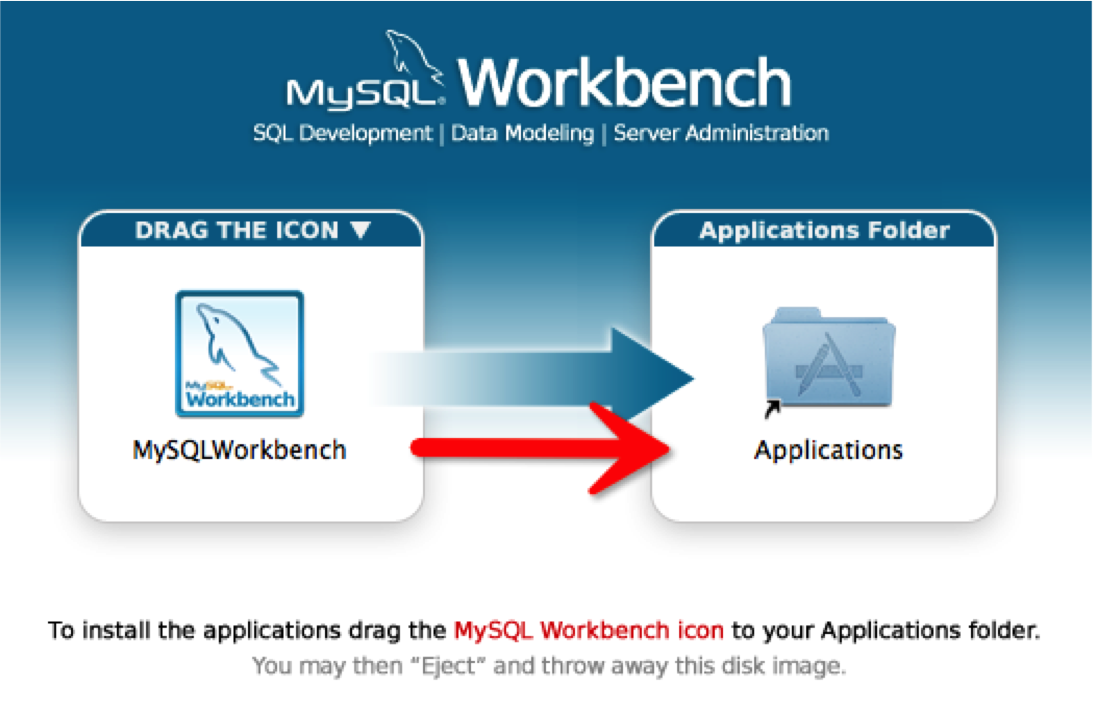
(2)打开此应用程序,点New Connection连接到数据库
 (3)Connection Name连接名字随便写
(3)Connection Name连接名字随便写
Hostname主机名是127.0.0.1
Port端口是3306
输入刚才设置好的Password -> 123456,点击OK

(4)先测试连接,出现下图中的内容表示连接到mysql数据库成功,这样就可以使用mysql的图形化界面工具来操作mysql数据库了

(5)双击建立好的连接
 (6)接下来就要创建一个数据库,供openfire服务器使用
(6)接下来就要创建一个数据库,供openfire服务器使用
1.建立数据库
2.数据库名字 -> openfire
3.编码方式 -> utf8 - utf8_bin
4.Apply应用一下
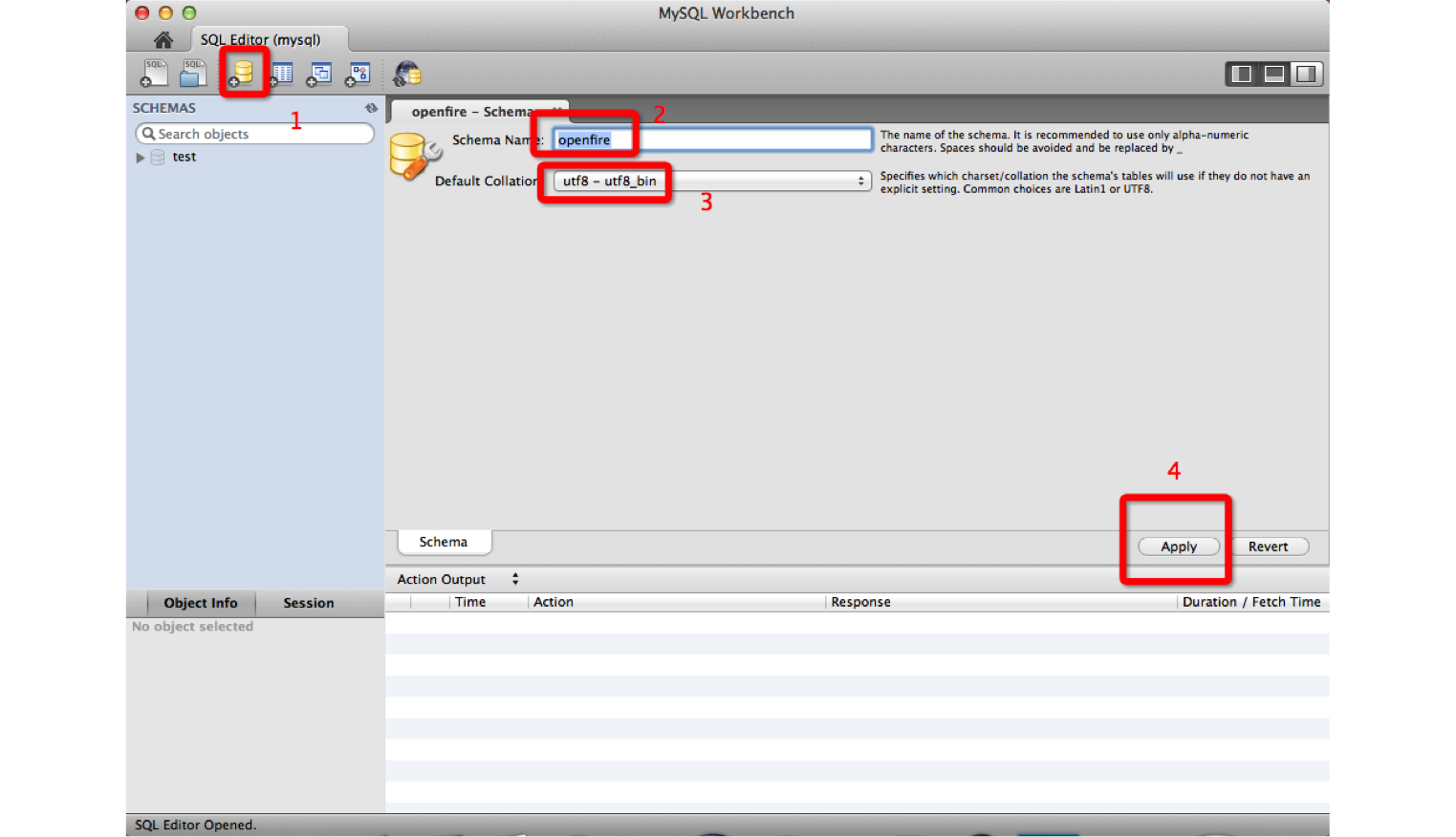 (7)直接Apply
(7)直接Apply
 (8)成功创建了一个名字为openfire的mysql数据库
(8)成功创建了一个名字为openfire的mysql数据库

到此配置数据库就完成了